So ändern Sie die Größe des Desktop-Hintergrunds in Windows 7
Letzte Aktualisierung: 21. Dezember 2016
Das Ändern des Desktop-Hintergrunds auf Ihrem Windows 7-Computer ist eines der ersten und einfachsten Dinge, die viele Benutzer tun werden, um mit der Anpassung ihres Computers zu beginnen. Windows 7 bietet Ihnen eine Reihe guter Optionen für den Desktop-Hintergrund. Sie können jedoch auch ein beliebiges Bild auf Ihrem Computer als Hintergrundbild verwenden, wenn Sie möchten. Die Größe des ausgewählten Bilds kann jedoch dazu führen, dass Windows 7 ungewöhnliche Entscheidungen hinsichtlich der Anpassung des Bilds an Ihren Desktop trifft. Daher möchten Sie herausfinden, wie Sie dies anpassen können. Glücklicherweise können Sie Ihr Desktop-Hintergrundbild in Windows 7 kleiner oder größer machen, um es Ihrem eigenen Geschmack anzupassen und das Erscheinungsbild Ihres Computerbildschirms zu verbessern.
So legen Sie die Größe des Desktop-Hintergrundbilds in Windows 7 fest
Die meisten Beschwerden über Desktop-Hintergrundbildgrößen lassen sich in zwei Kategorien einteilen. Entweder ist das Bild verzerrt, weil es auf den Bildschirm gestreckt wurde, oder es ist zu klein und zentriert. Windows 7 hat die Ausrichtung für diese Bilder basierend auf der Größe des Bildes ausgewählt, was nicht geändert werden kann. Sie können ein Bild jedoch mit dem Microsoft Paint-Programm auf Ihrem Computer bearbeiten. In diesem Artikel erfahren Sie mehr darüber, wie Sie mit Paint ein Bild zuschneiden oder die Größe eines Bildes ändern können. Wenn Sie jedoch nur die Größe des Desktop-Hintergrundbilds ändern möchten, ohne das Bild tatsächlich zu bearbeiten, lesen Sie die folgenden Anweisungen.
Schritt 1: Kehren Sie zu Ihrem Computer-Desktop zurück, indem Sie mit der rechten Maustaste auf die Taskleiste am unteren Bildschirmrand klicken und dann auf Desktop anzeigen klicken.

Schritt 2: Klicken Sie mit der rechten Maustaste in einen offenen Bereich auf dem Desktop und klicken Sie dann auf Personalisieren .
Schritt 3: Klicken Sie unten im Fenster auf den Link Desktop-Hintergrund .
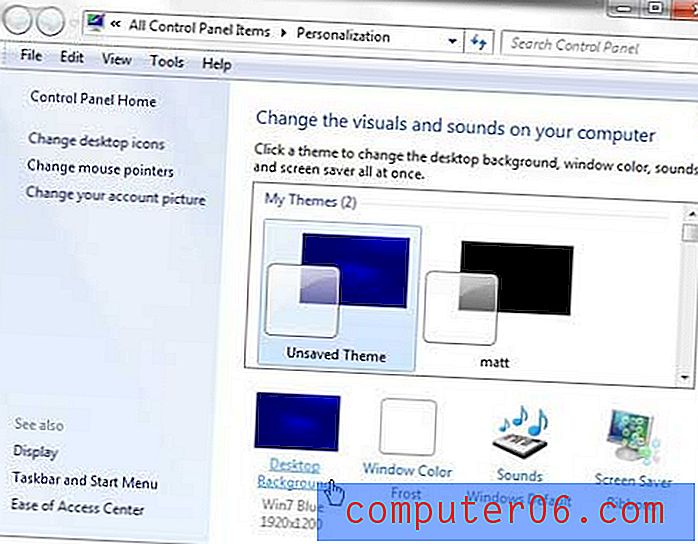
Schritt 4: Scrollen Sie zum unteren Rand des Fensters, klicken Sie auf das Dropdown-Menü unter Bildposition und wählen Sie dann aus, wie Ihr Desktop-Hintergrundbild angezeigt werden soll.
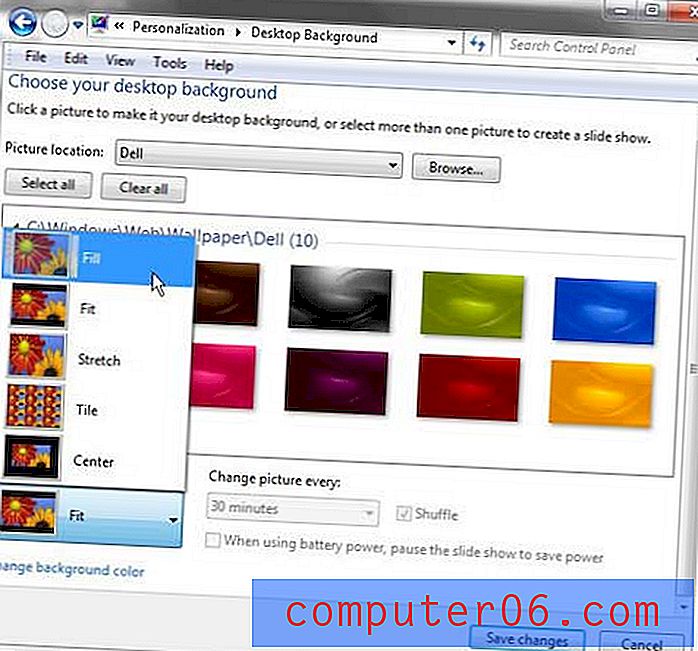
Schritt 5: Wählen Sie Ihre bevorzugte Bildposition aus und klicken Sie unten im Fenster auf die Schaltfläche Änderungen speichern, um Ihre Einstellung zu übernehmen.
Erläuterung der Windows 7-Desktop-Hintergrundgröße
- Wenn Sie möchten, dass das Bild mit derselben Auflösung genau so angezeigt wird, wie es ist, wählen Sie die Option Mitte . Dadurch wird das Bild in der Originalgröße in der Mitte Ihres Desktops platziert.
- Durch Auswahl der Option „ Füllen “ wird das Bild vergrößert, bis es den gesamten Desktop einnimmt, das Bild jedoch überhaupt nicht verzerrt.
- Mit der Option Anpassen wird das Bild vergrößert, bis die größere Bildgröße den Rand des Desktop-Hintergrunds erreicht.
- Mit der Option "Dehnen" werden die Abmessungen des Bilds so angepasst, dass es vollständig auf den Desktop passt.
- Bei der Option Kacheln werden mehrere Kopien des Bildes verwendet, um den Hintergrund zu füllen.
Zusammenfassung - So ändern Sie die Größe des Desktop-Hintergrunds in Windows 7
- Navigieren Sie zum Windows 7-Desktop.
- Klicken Sie mit der rechten Maustaste in einen offenen Bereich und klicken Sie dann auf Personalisieren .
- Klicken Sie unten im Fenster auf Desktop-Hintergrund .
- Klicken Sie auf das Dropdown-Menü Bildposition und wählen Sie dann Ihre bevorzugte Option.
- Klicken Sie auf die Schaltfläche Änderungen speichern .
Fehlen die Desktopsymbole auf Ihrem Computer? Erfahren Sie, wie Sie versteckte Windows 7-Desktopsymbole wiederherstellen, damit Sie Dateien direkt von Ihrem Desktop aus anzeigen und öffnen können.



